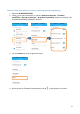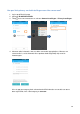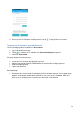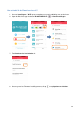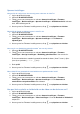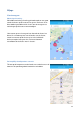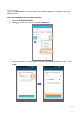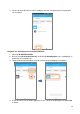Operation Manual
31
Opname-instellingen
Hoe geef ik de snelheid van het voertuig weer onderaan de video’s?
1. Log in op de BlackVue-app.
2. Selecteer BLACKVUE CLOUD.
3. Tik op naast uw cameranaam en selecteer Camera-instellingen > Firmware-
instellingen > Basisinstellingen > Opname-instellingen > Snelheidseenheid. Selecteer
km/u, MPU of Weergave Uit.
4. Ga terug naar het Firmware-instellingenmenu, tik op en op Opslaan en afsluiten.
Hoe zet ik de datum- en tijdsweergave in video’s uit?
1. Log in op de BlackVue-app.
2. Selecteer BLACKVUE CLOUD.
3. Tik op naast uw cameranaam en selecteer Camera-instellingen > Firmware-
instellingen > Basisinstellingen > Opname-instellingen. U kunt Datum- &
tijdsweergave.
4. Ga terug naar het Firmware-instellingenmenu, tik op en op Opslaan en afsluiten.
Hoe voeg ik een ‘Bedekking gebruikerstekst’ toe aan mijn video?
1. Selecteer BLACKVUE CLOUD.
2. Tik op naast uw cameranaam en selecteer Camera-instellingen > Firmware-
instellingen > Overige instellingen > Bedekking gebruikerstekst. Voer uw tekst in.
Er kunnen tot 20 tekens worden ingevoerd, bestaande uit letters (A tot Z, a tot z), cijfers
(0 tot 9) en symbolen (: ; ’ / \ + - _ ( ) $ # ).
3. Druk op OK.
4. Ga terug naar het Firmware-instellingenmenu, tik op en op Opslaan en afsluiten.
Hoe schakel ik het automatisch omschakelen naar parkeermodus in/uit?
1. Log in op de BlackVue-app.
2. Selecteer BLACKVUE CLOUD.
3. Tik op naast uw cameranaam en selecteer Camera-instellingen > Firmware-
instellingen > Basisinstellingen > Opname-instellingen. U kunt Automatisch
omschakelen naar parkeermodus aan-/uitzetten.
4. Ga terug naar het Firmware-instellingenmenu, tik op en op Opslaan en afsluiten.
Hoe pas ik de resolutie en helderheid van de video van de dashcam aan?
1. Log in op de BlackVue-app.
2. Selecteer BLACKVUE CLOUD.
3. Tik op naast uw cameranaam en selecteer Camera-instellingen > Firmware-
instellingen > Basisinstellingen > Video-instellingen. U kunt de Resolutie of Helderheid
aanpassen.
4. Ga terug naar het Firmware-instellingenmenu, tik op en op Opslaan en afsluiten.